HP ZBook 15 G2 Base Model Mobile Workstation User Manual
Browse online or download User Manual for Unknown HP ZBook 15 G2 Base Model Mobile Workstation. HP ZBook 15 G2 Mobile Workstation Ghid pentru utilizator
- Page / 88
- Table of contents
- BOOKMARKS
- Ghid pentru utilizator 1
- 1 Bun venit 11
- Găsirea informaţiilor 12
- Găsirea informaţiilor 3 13
- 2Componente 14
- Partea dreaptă 15
- Partea stângă 16
- Afişaj 7 17
- Partea superioară 18
- Indicatoare luminoase 19
- 10 Capitolul 2 Componente 20
- Partea superioară 11 21
- Tastele funcţionale speciale 22
- Partea superioară 13 23
- Partea inferioară 24
- Partea frontală 25
- 16 Capitolul 2 Componente 26
- Partea din spate 27
- Etichete 27
- 3Conexiuni de reţea 30
- Conectarea la o reţea WLAN 31
- 4 Navigarea pe ecran 35
- Utilizarea sistemului audio 38
- Conectarea unui microfon 39
- 6 Managementul energiei 44
- Scoaterea acumulatorului 48
- Depozitarea unui acumulator 49
- Dezafectarea unui acumulator 49
- Reinstalarea unui acumulator 50
- Testarea unui adaptor de c.a 52
- 7Securitate 53
- Utilizarea parolelor 54
- Setarea unei parole DriveLock 58
- (numai la anumite produse) 60
- 8Întreţinere 64
- Curăţarea computerului 65
- Proceduri de curăţare 66
- 58 Capitolul 8 Întreţinere 68
- Restaurare şi recuperare 71
- Actualizarea BIOS-ului 76
- 12 Specificaţii 82
- 13 Descărcarea electrostatică 83
- 14 Accesibilitatea 84
Summary of Contents
Ghid pentru utilizator
x
1 Bun venitDupă ce configuraţi şi înregistraţi computerul, vă recomandăm să efectuaţi următorii paşi pentru a beneficiala maximum de investiţia dvs. i
Găsirea informaţiilorPentru a localiza resursele care furnizează detalii despre produs, informaţii despre modul de utilizare şialtele, utilizaţi acest
Resurse CuprinsFaceţi clic pe pictograma semn de întrebare din barade activităţi.2. Selectaţi My PC (PC-ul meu), apoi selectaţi Garanţieşi servicii.–
2ComponenteLocalizarea hardware-uluiPentru a afla ce hardware este instalat pe computer:▲Tastaţi manager dispozitive în caseta de căutare din bara de
Partea dreaptăComponentă Descriere(1) Cititor de carduri de memorie Citeşte carduri de memorie opţionale care stochează,gestionează, partajează sau
Partea stângăComponentă Descriere(1)Slot pentru cablu de siguranţă Ataşează la computer un cablu de siguranţă opţional.NOTĂ: Cablul de siguranţă este
AfişajComponentă Descriere(1) Antene WLAN* Emit şi recepţionează semnale wireless pentru comunicarea cureţelele locale wireless (WLAN).(2) Antene WWAN
Partea superioarăZona de atingereComponentă Descriere(1) Pârghie indicatoare (numai la anumite produse) Deplasează indicatorul şi selectează sau acti
Indicatoare luminoaseComponentă Descriere(1)Led de alimentare ●Aprins: Computerul este pornit.●Clipitor: Computerul este în starea Repaus, un mod deec
© Copyright 2015 HP Development Company,L.P.AMD este o marcă comercială a Advanced MicroDevices, Inc. Bluetooth este o marcăcomercială deţinută de pro
Butoane, difuzoare şi cititor de amprenteComponentă Descriere(1)Buton de alimentare●Când computerul este oprit, apăsaţi butonul pentru a-lporni.●Când
Componentă DescrierePentru ca o conexiune wireless să devină posibilă, trebuie să seconfigureze în prealabil o reţea wireless.(4)Buton Anulare volum Î
Tastele funcţionale specialeComponentă Descriere(1) Tasta esc Afişează informaţii despre sistem când este apăsată împreunăcu tasta fn.(2) Tasta fn E
Apăsaţi fn + tastafuncţionalăDescrierePentru a ieşi din Repaus, apăsaţi scurt butonul de alimentare.ATENŢIE: Pentru a reduce riscul pierderii de infor
Partea inferioarăComponentă Descriere(1)Siguranţă de eliberare a acumulatorului Eliberează acumulatorul.(2) Doc pentru acumulator Este locul de mont
Componentă DescriereNOTĂ: Ventilatorul computerului porneşte automatpentru a răci componentele interne şi a prevenisupraîncălzirea. Este normal ca ven
Componentă Descriere(3)Led pentru acumulator Când sursa de c.a. este conectată:●Alb: Încărcarea acumulatorului este mai mare de90%.●Chihlimbariu: Încă
Partea din spate Componentă Descriere(1)Port USB 3.0 Conectează un dispozitiv USB opţional, cum ar fi otastatură, un mouse, o unitate externă, oimprim
Eticheta de service va semăna cu unul din exemplele de mai jos. Consultaţi ilustraţia care se potriveştecel mai bine cu eticheta de service de pe comp
5. Întoarceţi computerul cu faţa în jos pe o suprafaţă plană, cu docul pentru acumulator îndreptat spredvs.6. Scoateţi acumulatorul.7. Introduceţi car
Notificare de avertizare privind siguranţaAVERTISMENT! Pentru a reduce posibilitatea de vătămare prin arsuri sau de supraîncălzire a computerului,nu p
3Conexiuni de reţeaPuteţi să luaţi computerul cu dvs. oriunde mergeţi. Dar chiar şi acasă, puteţi să exploraţi globul şi să accesaţiinformaţii de pe m
Butonul wireless Computerul poate avea un buton wireless, unul sau mai multe dispozitive wireless şi unul sau două leduriwireless. Toate dispozitivele
Internet, de a trimite e-mailuri sau de a vă conecta la reţeaua de întreprindere, fără să aveţi nevoie dehotspot-uri Wi-Fi.NOTĂ: În cazul în care comp
Dispozitivele Bluetooth asigură capabilitatea peer-to-peer, care vă permite să configuraţi o reţea personală(PAN – Personal Area Network) de dispoziti
2. Conectaţi cablul de modem la priza telefonică de perete RJ-11 (2).NOTĂ: În cazul în care cablul de modem conţine un circuit de eliminare a zgomotul
4 Navigarea pe ecranPuteţi să navigaţi pe ecranul computerului în mai multe moduri:●Prin utilizarea gesturilor de atingere direct pe ecranul computeru
Mărire/micşorare cu două degeteUtilizaţi gestul de mărire/micşorare cu două degete pentru a mări sau a micşora imaginile sau textul.●Micşoraţi punând
Glisare cu un deget (doar pe ecranul senzitiv)Utilizaţi gestul de glisare cu un deget pentru a roti panoramic sau a derula listele şi paginile sau pen
5 Caracteristici de divertismentUtilizaţi computerul HP pentru afaceri sau pentru divertisment, întâlnindu-vă cu ceilalţi prin intermediulcamerei Web,
Conectarea unui microfonPentru a înregistra sunete, conectaţi un microfon la mufa de microfon de la computer. Pentru rezultateoptime la înregistrare,
iv Notificare de avertizare privind siguranţa
Utilizarea caracteristicilor videoComputerul dvs. este un dispozitiv video puternic, care vă permite să vizualizaţi transmisii video de pe site-urile
NOTĂ: Pentru rezultate optime, în special dacă alegeţi opţiunea „Extindere”, măriţi rezoluţia ecranuluidispozitivului extern, după cum urmează. Tastaţ
Descoperirea şi conectarea afişajelor prin cablu utilizând MultiStream TransportMultiStream Transport (MST) vă permite să conectaţi la computer mai mu
Pentru a conecta la afişajele Intel WiDi compatibile:▲Tastaţi proiectare în caseta de căutare din bara de activităţi, apoi faceţi clic pe Proiectare p
6 Managementul energieiNOTĂ: Un computer poate să aibă un buton sau un comutator de alimentare. Pe parcursul acestui ghid esteutilizat termenul buton
Iniţierea şi ieşirea din starea RepausCând computerul este pornit, puteţi iniţia starea Repaus în oricare din următoarele moduri:●Apăsaţi scurt butonu
Diferite pictograme ale indicatorului de încărcare a acumulatorului indică dacă computerul este alimentat dela acumulator sau de la o sursă de aliment
Faceţi clic pe pictograma cu semnul de întrebare din bara de activităţi.2. Selectaţi My PC (PC-ul meu), selectaţi fila Diagnostics and tools (Diagnost
Gestionarea nivelurilor reduse de încărcareInformaţiile din această secţiune descriu alertele şi răspunsurile sistemului setate din fabrică. Unele ale
3. Pivotaţi acumulatorul în sus (2) şi scoateţi-l din computer (3).Economisirea energiei acumulatorului●Tastaţi opţiuni de alimentare în caseta de cău
Cuprins1 Bun venit ...
Pentru dezafectarea corectă a acumulatorului, consultaţi Notificări despre reglementări, siguranţă şi mediu.Pentru a accesa acest document:▲Tastaţi su
Utilizarea sursei de alimentare externă de c.a.AVERTISMENT! Nu încărcaţi acumulatorul computerului în timp ce sunteţi la bordul avionului.AVERTISMENT!
Testarea unui adaptor de c.a.Testaţi adaptorul de c.a. în cazul în care computerul prezintă unul din următoarele simptome când esteconectat la sursa d
7SecuritateProtejarea computeruluiCaracteristicile de securitate standard furnizate de sistemul de operare Windows şi de utilitarul ComputerSetup (BIO
Utilizarea parolelorO parolă este un grup de caractere pe care le alegeţi pentru a securiza informaţiile din computerul dvs. Pot fisetate mai multe ti
Parolă FuncţieParolă principală pentru DriveLock* Protejează accesul la unitatea de disc internă care este protejatăde DriveLock. Este utilizată şi pe
▲Porniţi sau reporniţi computerul şi, când apare sigla HP, apăsaţi f10 pentru a intra înComputer Setup.●Tablete fără tastaturi:▲Opriţi tableta. Apăsaţ
Introducerea unei parole de administrator pentru BIOSLa solicitarea BIOS administrator password (Parolă de administrator pentru BIOS), introduceţi par
Setarea unei parole DriveLockPentru a seta o parolă DriveLock în Computer Setup, urmaţi aceşti paşi:1. Porniţi utilitarul Computer Setup.●Computere sa
3. Selectaţi unitatea de disc pe care doriţi să o protejaţi, apoi apăsaţi enter.4. Urmaţi instrucţiunile de pe ecran pentru a face selecţiile în veder
4 Navigarea pe ecran ...
Introducerea unei parole DriveLock (numai la anumite produse)Asiguraţi-vă că unitatea de disc este introdusă în computer (nu într-un dispozitiv de and
3. Selectaţi Security (Securitate), selectaţi Hard Drive Tools (Instrumente unitate de disc), selectaţiAutomatic DriveLock (DriveLock automat), apoi a
Utilizarea software-ului paravan de protecţieParavanele de protecţie sunt proiectate pentru a preveni accesul neautorizat la un sistem sau la o reţea.
comparaţie cu soluţiile interne. Pentru mai multe informaţii, consultaţihttp://www.hptouchpointmanager.com.Instalarea unui cablu de siguranţă opţional
8ÎntreţinereEste important să efectuaţi operaţii de întreţinere în mod regulat pentru a menţine computerul în condiţiioptime. Acest capitol explică mo
NOTĂ: Numai unităţile de disc interne sunt protejate de HP 3D DriveGuard. O unitate de disc instalată într-un dispozitiv de andocare opţional sau cone
Proceduri de curăţareUrmaţi procedurile din această secţiune pentru a vă curăţa în siguranţă computerul.AVERTISMENT! Pentru a preveni electrocutarea s
Curăţarea zonei de atingere, a tastaturii sau a mouse-ului (numai la anumite produse)AVERTISMENT! Pentru a reduce riscul de electrocutare sau de deter
AVERTISMENT! Pentru a reduce riscul de şocuri electrice, incendiu sau deteriorare aechipamentului, nu încercaţi să alimentaţi computerul de la un conv
9 Copiere de rezervă şi recuperareAcest capitol oferă informaţii despre următoarele procese. Informaţiile din capitol reprezintă procedurastandard pen
Rezolvarea unui nivel redus de încărcare a acumulatorului ... 38Scoaterea acumulatorului ...
Puteţi utiliza instrumentele din Windows pentru a crea puncte de restaurare a sistemului şi pentru acrea copii de rezervă ale informaţiilor personale,
Utilizarea instrumentelor din WindowsPuteţi crea suporturi de recuperare, puncte de restaurare a sistemului şi copii de rezervă ale informaţiilorperso
Ce trebuie să ştiţi înainte de a începe●HP Recovery Manager recuperează numai software-ul care a fost instalat în fabrică. Software-ul care nua fost f
Porniţi sau reporniţi tableta, apoi apăsaţi rapid şi ţineţi apăsat butonul de reducere a volumului; apoiselectaţi f11.- sau -Porniţi sau reporniţi tab
IMPORTANT: După ce eliminaţi partiţia HP Recovery, nu veţi avea posibilitatea să efectuaţi recuperareasistemului sau să creaţi suporturi de recuperare
10 Computer Setup (BIOS), TPM şi HP SureStartUtilizarea utilitarului Computer SetupComputer Setup sau Basic Input/Output System (BIOS) controlează com
Pentru a ieşi din meniurile din Computer Setup, alegeţi una din următoarele metode:●Pentru a ieşi din meniurile Computer Setup fără salvarea modificăr
Determinarea versiunii de BIOSPentru a decide dacă este necesar să actualizaţi Computer Setup (BIOS), mai întâi determinaţi versiunea deBIOS de pe com
Procedurile de instalare a BIOS-ului variază. După finalizarea descărcării, urmaţi toate instrucţiunile care suntafişate pe ecran. Dacă nu sunt afişat
Utilizarea tehnologiei HP Sure Start (numai la anumite produse)Anumite modele de computere sunt configurate cu HP Sure Start, o tehnologie care monito
Identificarea stării HP 3D DriveGuard ... 55Actualizarea programelor şi a dr
11 HP PC Hardware Diagnostics (UEFI)HP PC Hardware Diagnostics este o interfaţă UEFI (Unified Extensible Firmware Interface) care vă permite sărulaţi
Descărcaţi cea mai recentă versiune UEFI:1. Accesaţi http://www.hp.com/go/techcenter/pcdiags. Se afişează pagina principală PC HP Diagnostics.2. În se
12 SpecificaţiiPutere de intrareInformaţiile despre alimentare din această secţiune pot fi utile atunci când intenţionaţi să călătoriţi înstrăinătate
13 Descărcarea electrostaticăDescărcarea electrostatică este eliberarea electricităţii statice când două obiecte intră în contact – deexemplu, şocul p
14 AccesibilitateaCompania HP proiectează, fabrică şi comercializează produse şi servicii care pot fi utilizate de către oricine,inclusiv de către per
IndexAaccesibilitatea 74actualizare programe şi drivere 55actualizări critice, software 52acumulatorafişare nivel încărcare 37descărcare 37dezafectare
etichetă Bluetooth 18etichetă de certificare wireless 18etichetă WLAN 18eticheteBluetooth 18certificare wireless 18număr de serie 17reglementare 18ser
partiţie de recuperarescoatere 63partiţie de recuperare HPrecuperare 62scoatere 63port DisplayPort Thunderbolt,identificare 6port pentru monitor exter
utilizare, sursă de alimentare externăde c.a. 41utilizarea setărilor pentru sunet 29utilizarea zonei de atingere 25utilizator, parolă 44VVerificare ac
13 Descărcarea electrostatică ..............................












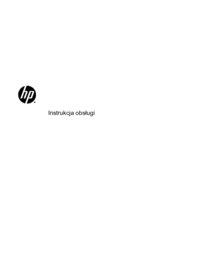






















 (79 pages)
(79 pages) (83 pages)
(83 pages)
 (86 pages)
(86 pages) (73 pages)
(73 pages) (135 pages)
(135 pages) (88 pages)
(88 pages) (52 pages)
(52 pages)

 (15 pages)
(15 pages) (25 pages)
(25 pages) (107 pages)
(107 pages)
 (140 pages)
(140 pages)







Comments to this Manuals